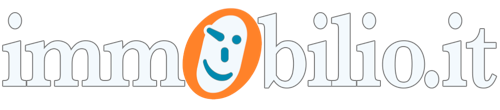I componenti di Reboo hanno una struttura identica tra loro, le convenzioni permettono di navigare nei componenti con un metodo costante e coerente nel tempo.
Analizziamo le funzioni principali, in fondo sono quasi uguali per tutti.
 Ricerca veloce: E’ possibile sincronizzare il componente anche con una ricerca veloce, tramite questo pulsante verrà aperta una finestra per selezionare, in questo caso, l’immobile desiderato.
Ricerca veloce: E’ possibile sincronizzare il componente anche con una ricerca veloce, tramite questo pulsante verrà aperta una finestra per selezionare, in questo caso, l’immobile desiderato.
 Barra di trascinamento: è possibile spostare il componente all’interno del workspace trascinandolo da questa barra, inoltre il colore della barra rappresenta l’entità su cui è basato questo componente.
Barra di trascinamento: è possibile spostare il componente all’interno del workspace trascinandolo da questa barra, inoltre il colore della barra rappresenta l’entità su cui è basato questo componente.
 Riferimento: il contenuto del componente viene descritto nella fascia superiore del componente.
Riferimento: il contenuto del componente viene descritto nella fascia superiore del componente.
 Elimina componente: elimina un componente dalla visualizzazione ma non i dati contenuti.
Elimina componente: elimina un componente dalla visualizzazione ma non i dati contenuti.
Modalità di visualizzazione: permette di visualizzare i contenuti di un componente in modo differenziato, ad esempio come lista, icona, anteprima etc.
 Aggiorna componente: permette l’aggiornamento dei dati nel componente, può succedere che non venga sincronizzato per una temporanea mancanza di linea Adsl o altri motivi, aggiornatelo quindi per ottenere i dati inseriti recentemente.
Aggiorna componente: permette l’aggiornamento dei dati nel componente, può succedere che non venga sincronizzato per una temporanea mancanza di linea Adsl o altri motivi, aggiornatelo quindi per ottenere i dati inseriti recentemente.
 Help: Apertura del sistema di ticket ed eventualmente visualizza un file PDF contenente le istruzioni d’uso del componente o il link al video per le istruzioni.
Help: Apertura del sistema di ticket ed eventualmente visualizza un file PDF contenente le istruzioni d’uso del componente o il link al video per le istruzioni.
 Ridimensiona: Alcuni componenti possono essere ridimensionati per visualizzare al meglio il proprio contenuto trascinando l’angolo inferiore destro del componente.
Ridimensiona: Alcuni componenti possono essere ridimensionati per visualizzare al meglio il proprio contenuto trascinando l’angolo inferiore destro del componente.
 Sincronizza: Il componente ha tre diversi stati di sincronizzazione,
Sincronizza: Il componente ha tre diversi stati di sincronizzazione,
ON:
 sincronizzato sulla sua entità.
sincronizzato sulla sua entità.
OFF:

non è sincronizzato con gli atri componenti come una spina staccata ASK:
 il componente non si sincronizza in automatico, è necessario aggiornare.
il componente non si sincronizza in automatico, è necessario aggiornare.
[center:3n7gpka1][attachment=0:3n7gpka1]Screenshot 763.png[/attachment:3n7gpka1][/center:3n7gpka1]
 Usate il tasto OFF
Usate il tasto OFF
 o ASK
o ASK
 per staccare i componenti dalla sincronizzazione e fare confronti ad esempio tra due schede immobile, inseritele nell'ambiente di lavoro affiancate, posizionatele in OFF e scegliete differenti immobili cercando con la ricerca veloce in alto a destra, potrete confrontare due o più immobili.
per staccare i componenti dalla sincronizzazione e fare confronti ad esempio tra due schede immobile, inseritele nell'ambiente di lavoro affiancate, posizionatele in OFF e scegliete differenti immobili cercando con la ricerca veloce in alto a destra, potrete confrontare due o più immobili.
Analizziamo le funzioni principali, in fondo sono quasi uguali per tutti.
Modalità di visualizzazione: permette di visualizzare i contenuti di un componente in modo differenziato, ad esempio come lista, icona, anteprima etc.
ON:

OFF:

non è sincronizzato con gli atri componenti come una spina staccata ASK:

[center:3n7gpka1][attachment=0:3n7gpka1]Screenshot 763.png[/attachment:3n7gpka1][/center:3n7gpka1]